Cách thoát khỏi Smartdraw Watermark: 3 bước để làm điều này
SmartDraw là một trang web tuyệt vời dành cho những người muốn tạo bất kỳ dữ liệu nào trong biểu đồ, sơ đồ, kế hoạch kỹ thuật, lập bản đồ xây dựng, v.v. Nó cho phép người dùng vẽ bất kỳ đối tượng nào dưới ánh nắng mặt trời. Tuy nhiên, phiên bản dùng thử của chương trình này bao gồm một hình mờ đi kèm với nó.
Bài viết này sẽ thảo luận về cách xóa hình mờ trong Smartdraw từ hình ảnh. Chúng tôi sẽ xem xét các công cụ khác nhau và chỉ cho bạn quy trình từng bước.
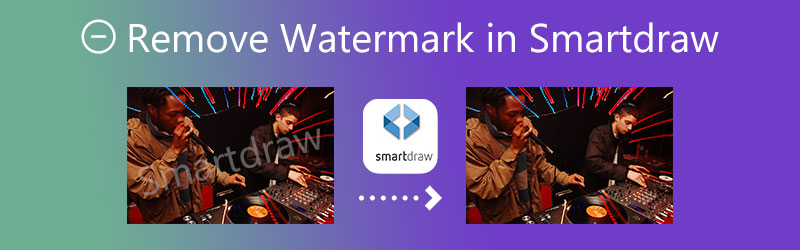

Phần 1. Cách xóa Watermark trong Smartdraw (Premium)
Để xóa hình mờ, một người phải mua phiên bản đầy đủ của chương trình. Chỉ khi đó, các tài liệu mới xuất hiện mà không có hình mờ.
Bước 1: Mua và cài đặt SmartDraw trên PC của bạn. Sau khi cài đặt xong, hãy bắt đầu mở nó.
Bước 2: Sau khi mở SmartDraw, bạn sẽ thấy nhiều tùy chọn trên đầu màn hình. Bấm vào Tập tin và tìm kiếm Mở. Một cửa sổ sẽ xuất hiện. Sau đó, tìm kiếm tệp từ thư mục của bạn và tải tệp lên SmartDraw. Khi đó, dự án sẽ không còn hình mờ nữa.
Bước 3: Cuối cùng, bạn có thể lưu tài liệu hoặc hình ảnh mới trên PC của mình mà không có hình mờ.
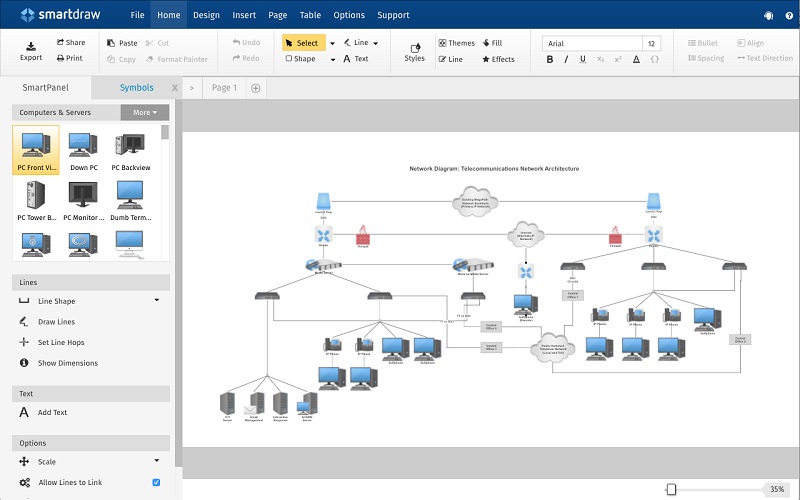
Phần 2. Làm thế nào để loại bỏ Watermark miễn phí
1. Vidmore Video Converter
Nếu bạn không phải là người thích làm việc với phần mềm, bạn có thể phát hiện ra rằng Smartdraw gây ra một số khó khăn cho bạn. Chúc bạn may mắn, có các chương trình có thể hỗ trợ bạn xóa hình mờ được đặt trên tệp của bạn. Sau đó, bạn có thể thử một phần mềm khác được gọi là Vidmore Video Converter. Đây là giải pháp thay thế hiệu quả nhất hiện có để xóa hình mờ khỏi video của bạn.
Nó đi kèm với giao diện người dùng đồ họa và các công cụ chỉnh sửa của nó rất dễ hiểu và dễ sử dụng. Bởi vì nó có thể thực hiện nhiều hoạt động khác nhau đồng thời, Vidmore Video Converter hoạt động giống như một cửa hàng tất cả trong một tiện lợi. Bạn có thể xem xét các điểm được liệt kê dưới đây để tìm hiểu thêm về khả năng của loại bỏ hình mờ này.
◆ Nó có thể chuyển ảnh và video thành phim theo tiêu chuẩn chuyên nghiệp.
◆ Nó có khả năng tạo ảnh ghép.
◆ Nó tương thích và có thể chuyển đổi tệp từ hơn một trăm định dạng tệp khác nhau.
◆ Giao diện người dùng đơn giản góp phần vào khả năng truy cập cao.
◆ Nó duy trì chất lượng cao của video.
◆ Nó loại bỏ các hình mờ mà không làm giảm chất lượng của video gốc theo bất kỳ cách nào.
Đây là hướng dẫn chuyên sâu mà bạn có thể làm theo nếu bạn muốn xóa hình mờ được đặt trên phim của mình khi phim được chuyển đổi bằng Vidmore Video Converter.
Bước 1: Chọn Tải xuống miễn phí tùy chọn để tải xuống Vidmore Video Converter. Sau đó, bạn sẽ có thể cài đặt trình khởi chạy và cho phép nó thực thi sau khi hoàn thành. Bạn có thể tiếp tục sử dụng chương trình khi thực hiện thành công.
Bước 2: Khi bạn nhìn vào giao diện người dùng của Vidmore Video Converter, bốn tab sẽ nằm ở nửa trên của cửa sổ. Bạn có thể truy cập công cụ xóa hình mờ bằng cách đi tới Hộp công cụ, tìm kiếm Video Watermark Removervà nhấp vào nó.
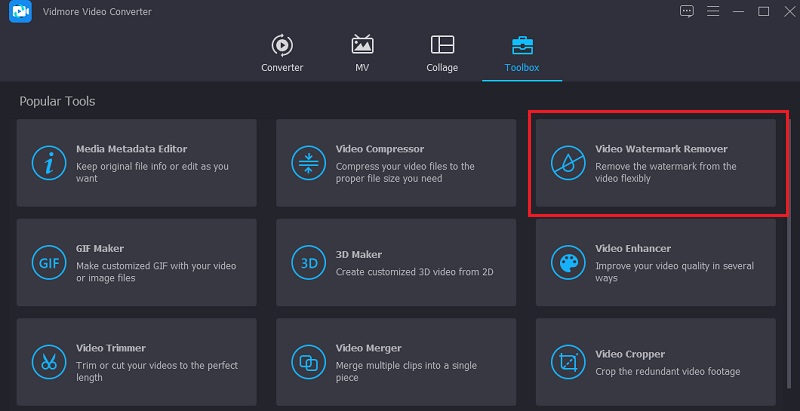
Sau khi chọn Video Watermark Remover , bạn sẽ sớm thấy một dấu cộng ở giữa màn hình. Nhấn vào đó và bạn có thể bắt đầu tải video của mình lên ngay lập tức.
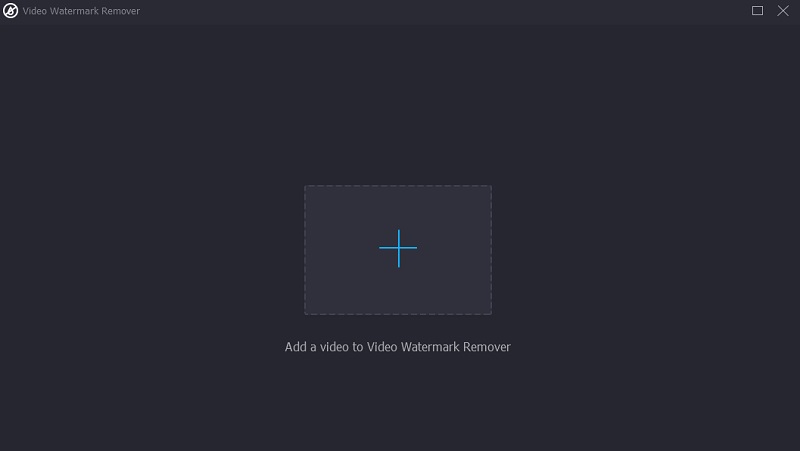
Bước 3: Nếu video chiếm gần hết giao diện chính của màn hình. Sau đó, bạn sẽ thấy khu vực xóa hình mờ đã thêm. Bạn sẽ cần nhấp vào biểu tượng này để xem dạng hình chữ nhật sẽ hoạt động như một công cụ xóa hình mờ. Khi khung hình chữ nhật được hiển thị trên cửa sổ, hãy định vị nó để che khu vực đặt hình mờ của video.
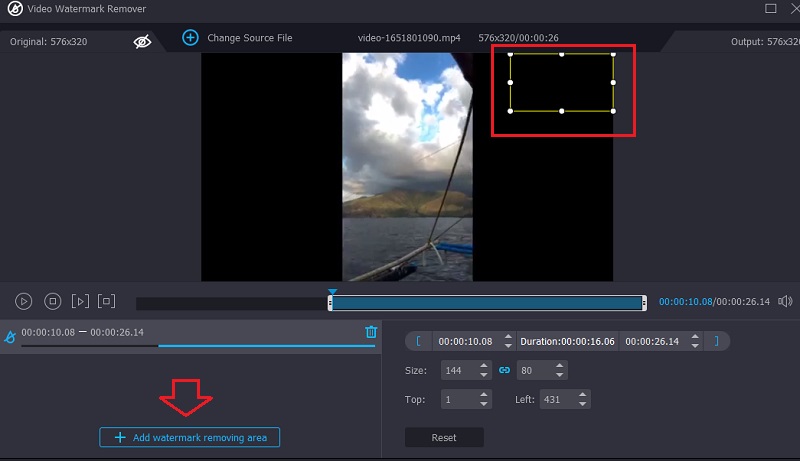
Bước 4: Khi bạn đã đặt thành công khung trên hình mờ và xem phim thành công mà không có bất kỳ sự phân tâm nào, bạn đã sẵn sàng nhấp vào Xuất khẩu tùy chọn nằm bên dưới.
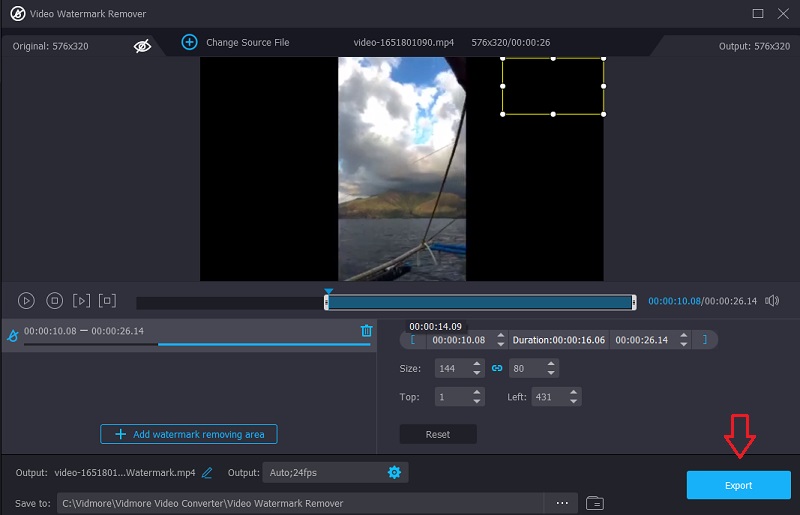
2. 123 Ứng dụng
123 Apps là một lựa chọn đáng tin cậy so với các phần mềm xóa hình mờ trực tuyến khác hiện có thể truy cập được. Chương trình này cung cấp cho người tham gia một số con đường chuyên biệt khác nhau để lựa chọn. Các tệp video và âm thanh có thể được chuyển đổi giữa các định dạng và do người dùng chỉnh sửa. Bên cạnh đó, 123 Apps còn được trang bị tính năng xóa hình mờ không làm giảm chất lượng tổng thể của video. Hơn nữa, nó tương thích với nhiều loại tệp video khác nhau mà bạn có thể truy cập. Giả sử bạn quan tâm đến việc tìm hiểu cách loại bỏ hình mờ được đặt trên trang web này. Trong tình huống như vậy, bạn có thể thấy hữu ích khi xem video trình diễn được cung cấp bên dưới.
Bước 1: Để khám phá công cụ xóa hình mờ trên trang web 123Apps.com, bạn cần truy cập URL chính thức của trang web. Sau đó, chọn Mở tệp từ menu xuất hiện trên màn hình.
Bước 2: Sau khi bắt đầu phát video, bạn có thể bắt đầu tìm đoạn băng được hiển thị với hình mờ trên màn hình. Sau đó, tìm Mùa vụ ở góc trên bên phải của màn hình và nhấp vào nút đó. Nó sẽ hiển thị một menu nơi bạn có thể chọn phần video mà bạn muốn lưu.
Bước 3: Bạn sẽ có thể lưu video vào thiết bị của mình sau khi hoàn tất việc cắt xén bằng cách nhấp vào Tiết kiệm tùy chọn được đặt bên dưới trình phát video.
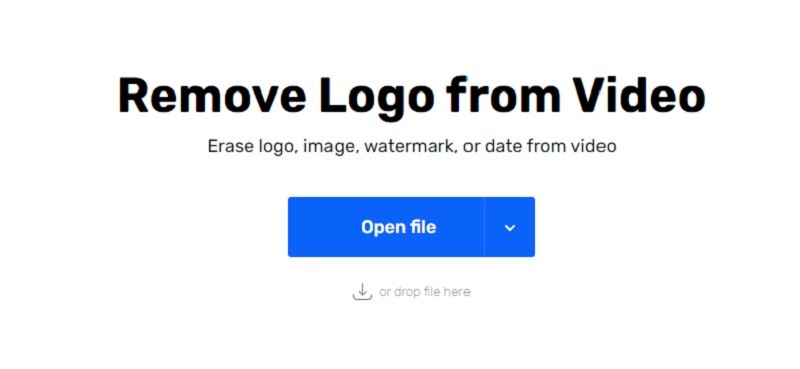
3. Media.io
Sử dụng một chương trình chỉnh sửa video trực tuyến đơn giản như Media.io, có thể được truy cập từ bất kỳ máy tính nào, có thể xóa hình mờ khỏi phim. Có thể xóa hình mờ khỏi video được quay ở một số định dạng video tiêu chuẩn. Khi bạn chọn cẩn thận một hình mờ, chương trình sẽ xóa hình mờ đó nhanh chóng và hiệu quả chỉ bằng một nút bấm sau khi chọn. Ngoài việc loại bỏ các hình mờ, tiện ích này cũng có thể loại bỏ âm thanh khỏi phim và ảnh và chỉnh sửa. Nó cũng có thể cắt ảnh và video, tạo ảnh động GIF và thực hiện các tác vụ khác.
Bước 1: Bạn có thể sử dụng trình duyệt web của mình để truy cập Media.io và khi bạn đã ở đó, hãy chọn clip bạn muốn tải lên từ danh sách các tệp trong Chọn tệp Lựa chọn.
Bước 2: Sau khi video được phản ánh, quay lại trang trước, chọn Thêm khu vực, và sau đó sử dụng công cụ vòng lặp để cắt vùng phim có hình mờ trên đó. Đừng quên rằng bạn có thể tự do che bất kỳ số lượng hình mờ nào mà bạn thích.
Bước 3: Nếu bạn hài lòng với kết quả điều tra của mình, bạn có thể xóa hình mờ khỏi video bằng cách chọn Xóa hình mờ cái nút.
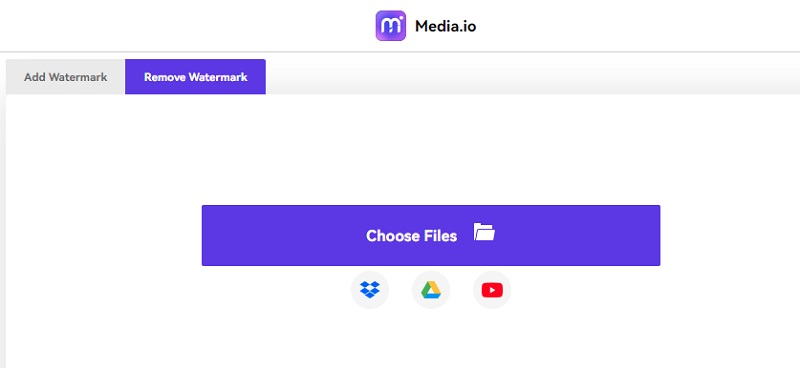
Phần 3. Biểu đồ so sánh của các trình loại bỏ hình mờ
Để thừa nhận điểm mạnh và điểm yếu của công cụ xóa hình mờ được hiển thị ở trên, bạn có thể quan sát bảng so sánh bên dưới.
- Năng lực
- Hỗ trợ nhiều loại tệp
- Hoạt động ngay cả khi không có kết nối internet
- Bảo vệ chất lượng của video
| Vidmore Video Converter | 123 ứng dụng | Media.io |
Phần 4. Những câu hỏi thường gặp về cách xóa Watermark trong Smartdraw
Xóa hình mờ có bất hợp pháp không?
Mặc dù việc xóa hình mờ có vẻ không phải là mối quan tâm lớn đối với một số người, nhưng làm như vậy thực sự vi phạm pháp luật đối với hầu hết các doanh nghiệp.
SmartDraw đắt như thế nào?
Nếu bạn sử dụng ứng dụng Windows, bạn sẽ bị tính phí một lần là $297 cho gói Tiêu chuẩn, $397 cho gói Doanh nghiệp và $2,995 cho gói Doanh nghiệp (giá khởi điểm). So với một số công cụ vẽ khác có sẵn, các ứng dụng Visio Standard và Business có giá khá cao. Tuy nhiên, chi phí của chúng tương đương với phần mềm Visio Windows ($299.99).
Cái nào tốt hơn: Visio hay SmartDraw?
Cả Visio và Smartdraw đều giúp cho việc cộng tác với những người khác trong nhóm của bạn trở nên đơn giản. Tuy nhiên, các tính năng thời gian thực của Visio mạnh mẽ hơn nhiều so với Smartdraw.
Kết luận
SmartDraw là một trang web hiện đại cho phép người dùng tạo bất kỳ bản vẽ hoặc biểu đồ nào. Nhưng phiên bản dùng thử của SmartDraw có hình mờ khi xuất tệp. Người dùng có thể mua bản quyền của SmartDraw hoặc tải xuống và sử dụng Vidmore Video Converter và xóa hình mờ miễn phí. Vidmore Video Converter có thể xóa hình mờ chỉ bằng một cú nhấp chuột. Vì bạn đã biết làm thế nào để thoát khỏi hình mờ smartdraw với các chương trình trên, bạn có thể chọn đặt cược tốt nhất của mình.


